Microsoft-Project-2003-使用教程(基础篇)
[VIP专享]Project 2003使用文档整理
![[VIP专享]Project 2003使用文档整理](https://img.taocdn.com/s3/m/0b2d842e960590c69ec37696.png)
1.建立项目1.1创建新项目在Microsoft Project 中创建新项目时,可以输入项目的开始或结束日期,但是同时输入两个日期。
我们建议您只输入项目的开始日期,然后让Microsoft Project 在您输入所有任务并完成了这些任务的日程安排之后计算出结束日期。
如果项目必须在某个日期之前完成,只需入项目的结束日期。
即使您一开始是按项目的结束日期进行日程安排的,在项目的工作开始后,最好按项目的开始日期进行日程安排。
1 单击“新建”按钮或点击“文件”|“新建”在打开的‘新建项目’任务窗口中选择“新建”选项区域下的‘空白项目’超链接,新建一项目文件。
“新键”按钮可能暂时被隐藏了。
如果没有足够的空间显示所有按钮,它可能不会显示出来。
单击“其他按钮”按钮,然后单击“新建”按钮。
2 在“项目信息”对话框中为项目键入或选择一个开始或结束日期,然后单击“确定”按钮。
3 单击“保存”按钮。
4在“文件名称”对话框中,键入项目的名称,然后单击“保存”按钮。
注:可以随时改变项目信息,只需单击“项目”菜单中的“项目信息”命令。
1.2输入关键项目信息每个项目包括一组特有的组件:其包含的任务、工作人员以及项目目标。
为了记住并传送这些重要的详细信息,输入与项目有关的信息,并在需要时查阅这些信息。
1单击“文件”菜单中的“属性”命令,然后单击“摘要信息”选项卡。
2输入与项目有关的信息,例如管理和维护项目文件的人员、项目目标、任何已知的实现目标的难点以及其他一般性的项目注释。
3 单击“确定”按钮。
注:如果要查看未显示出的菜单命令,单击菜单底端的箭头。
菜单将会扩展、显示更多的命令。
也可双击菜单,实现这个功能。
1.3设置项目日历可以修改项目日历,以反映项目中每个人的工作时间。
日历的默认值为星期一至星期五,上午8:00 至下午5:00,其中有一个小时的午餐时间。
可以指定非工作时间,例如周末和晚上的时间以及一些特定的休息日,如节假日等。
Project2003的使用
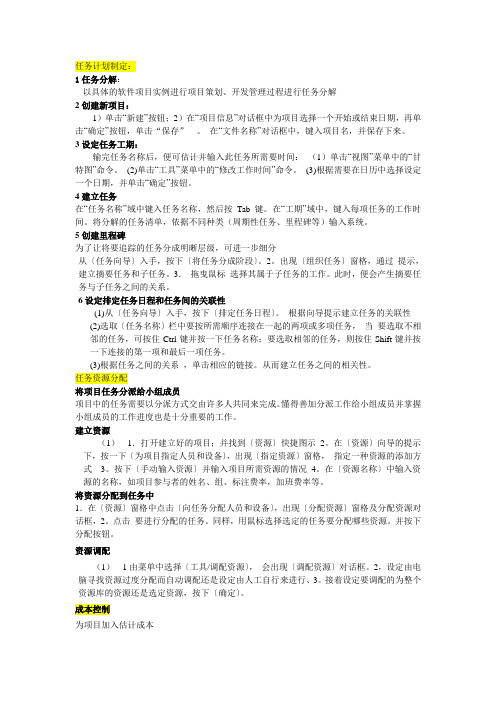
任务计划制定:1任务分解:以具体的软件项目实例进行项目策划、开发管理过程进行任务分解2创建新项目:1)单击“新建”按钮;2)在“项目信息”对话框中为项目选择一个开始或结束日期,再单击“确定”按钮,单击“保存”。
在“文件名称”对话框中,键入项目名,并保存下来。
3设定任务工期:输完任务名称后,便可估计并输入此任务所需要时间:(1)单击“视图”菜单中的“甘特图”命令。
(2)单击“工具”菜单中的“修改工作时间”命令。
(3)根据需要在日历中选择设定一个日期,并单击“确定”按钮。
4建立任务在“任务名称”域中键入任务名称,然后按Tab 键。
在“工期”域中,键入每项任务的工作时间。
将分解的任务清单,依据不同种类(周期性任务、里程碑等)输入系统。
5创建里程碑为了让将要追踪的任务分成明晰层级,可进一步细分从〔任务向导〕入手,按下〔将任务分成阶段〕。
2。
出现〔组织任务〕窗格,通过提示,建立摘要任务和子任务。
3.拖曳鼠标选择其属于子任务的工作。
此时,便会产生摘要任务与子任务之间的关系。
6设定排定任务日程和任务间的关联性(1)从〔任务向导〕入手,按下〔排定任务日程〕。
根据向导提示建立任务的关联性(2)选取〔任务名称〕栏中要按所需顺序连接在一起的两项或多项任务,当要选取不相邻的任务,可按住Ctrl键并按一下任务名称;要选取相邻的任务,则按住Shift键并按一下连接的第一项和最后一项任务。
(3)根据任务之间的关系,单击相应的链接。
从而建立任务之间的相关性。
任务资源分配将项目任务分派给小组成员项目中的任务需要以分派方式交由许多人共同来完成。
懂得善加分派工作给小组成员并掌握小组成员的工作进度也是十分重要的工作。
建立资源(1)1.打开建立好的项目;并找到〔资源〕快捷图示2。
在〔资源〕向导的提示下,按一下〔为项目指定人员和设备〕,出现〔指定资源〕窗格,指定一种资源的添加方式3。
按下〔手动输入资源〕并输入项目所需资源的情况4。
在〔资源名称〕中输入资源的名称,如项目参与者的姓名、组、标注费率,加班费率等。
ms project 2003的使用

课程实验——ms project 2003的使用为了更好的理解和掌握项目管理的知识,项目管理课程需要完成一些实验,或者完成一些项目实践。
本课程实验是采用一种项目管理软件工具完成项目管理。
例如采用Microsoft Projec t或者IBM Rational Portfolio Manager软件工具进行实验。
1 Microsoft Project实验本次实验是通过使用Microsoft Project完成项目管理的一些工作,目的是了解Microsoft Project工具的使用和项目管理的相关知识。
实验内容和步骤如下:1.1 建立项目管理文件在开始制定项目计划之前,要明确定义项目的一些基本属性信息,或者对项目有一个基本的定义,例如项目的名称、内容、开始时间、结束时间等。
例如有一个《校园网站》项目,内容是通过网站介绍学校的基本情况,发布一些及时的信息,同时有论坛等讨论区域。
然后开始在Project2003中创建项目,实验步骤如下:1、新建项目选择[程序]-〉Microsoft Office ?C〉Microsoft Office Project进入Project2003。
选择[文件]-〉[新建]菜单命令,打开Project的“新建项目”向导,如图1,单击“空白项目”将出现“任务”导向,如图2。
图1:新建项目图2:文件向导2、定义项目项目创建完成之后,需要定义项目。
单击图2中的“定义项目”,将显示“定义项目”导向,利用向导可以很容易完成定义项目的操作。
分三步:1)输入项目的开始时间,如图3,将日期调整为项目的预计开始日期;2)输入项目工作组选项,如图4,询问是否使用Project Server和Project Web Access ,本项目比较小,不需要Project Server的协调,选择“否”;3)保存文件,将文件保存为SchoolWebside.mpp。
图3:定义项目-a3、 设置环境信息图4:定义项目-b图5:文件保存项目的环境信息包括工期、项目的日历等。
Microsoft Project Server 2003使用手册

Microsoft Project Server 2003安装管理手册““2005年11月1. 前言1.1. Project 2003产品简介Microsoft Project 2003 项目管理平台是微软最新版本的项目管理软件产品,比过去的版本有了很大的改进和提高。
所有的项目信息都是集中的、有组织的,从而为所有的项目提供一个准确地描绘,有利于企业制定出最为优先和主动的项目决议。
Microsoft Project 2003可以支持单机、工作组级别和企业级别的项目管理,提供包括任务调度、资源管理、跟踪、报表、小组协作、自定义和适应性在内的多种功能,同时强有力的标准化数据定义、公文包数据分析和企业资源管理能力,使得项目管理可以很容易地延伸到一个公司的多个部门和组。
Microsoft Project 2003系统有以下几个组成部分:Microsoft Project 2003 Server:服务器端,支持工作组协作和企业级项目管理。
Microsoft Project 2003 Professional:专业版客户端,可以和Project 2003 Server一同构建企业项目管理(EPM)解决方案。
Microsoft Project 2003 Web Access:浏览器客户端,提供给不使用Project 2003Professional的项目成员和公司领导使用。
Microsoft Project 2003 Standard:标准版客户端,不能连接Project 2003 Server,主要用于个人环境下的单机项目管理操作。
1.2. 概述本手册给出了Microsoft Project 2003 Server & Professional 在企业项目管理(EPM)上的应用操作说明,用于帮助EPM的系统管理员、项目经理和项目成员学习和掌握EPM系统应用方法和操作细节,达到将企业项目管理的日常工作纳入先进高效的EPM系统的目的。
Project2003 经典教程

选择数据域
选择非连续单元格
在选择一个单元格后、选择下一个单元格区 域之前按住【Ctrl】键,同时移动鼠标选择 下一个单元格即可。 选择整行和整列
将鼠标移动到任务标识号上单击,或者拖动 鼠标从行首到行尾, 选择整行。
Microsoft Project 2003 与项目管理
项目综合管理
Project 2003包含了项目管理中多方面重 要的技术和方法,可以对整个项目的计 划、进度、资源进行综合管理和协调, 改善项目管理的过程,提高管理水平, 最终实现项目的目标。
安装 Project 2003
Project Standard 2003和Project Professional 2003的要 求如下所述。 操作系统:带有Service Pack 3或更高版本的Windows 2000 Professional、Windows XP Professional或 Windows XP Home。 处理器:Pentium 233 MHz或更高处理器,推荐Pentium III及更高处理器。 内存:①64 MB RAM,推荐128 MB RAM(Standard); ②128 MB RAM,推荐256 MB RAM。 硬盘空间:130 MB可用硬盘空间(硬盘用量取决于配置; 如果选择自定义安装,可能需要更多或更少的硬盘空 间)。 CD-ROM驱动器。 显示器:Super VGA(800×600)或更高分辨率的监视 器。
案例分析
“监控中心工程建设”项目的任务分解: (1)工程实施前的准备。 (2)设备采购。 (3)专线调配。 (4)机房布置。 (5)网络配置及调试。 (6)软硬件安装。 (7)联网调试。 (8)运行维护。 (9)工程验收。
第二章 project2003操作界面

Project 2003的帮助系统
帮助目录
Project 2003的目录分为脱机目录和联机目录两种.脱 机目录是随Project 2003安装到计算机硬盘上的帮 助目录;而联机目录需要链接到Internet上,随时 从Microsoft的网站上下载的帮助目录,链接到联机 目录往往能够获得最新的帮助内容. Project 2003按项目管理的阶段归并目录的主题,单击 主题对应的图标可以逐级展开各级次主题.
选择数据域
选择全部 选择全部的方法是将鼠标移到工作表的 左上角单击,即单击列标题行和标识 号列的交点处 .
查找和替换内容
如果已知任务或资源名称或只是其中部 分文字,则通过选择【编辑】→【查 找】命令,利用"查找"对话框可以 很快查找到相应的任务或资源. 如果要将查找到的内容替换成别的文本, 单击【替换】按钮,会打开"替换" 对话框(直接选择【编辑】→【替换】 命令也可以打开该对话框,其快捷键 为【Ctrl+H】) .
�
操作界面简介
使用Project 2003数据编辑栏 数据编辑栏位于屏幕的上部,"常用" 工具栏的下方.单击选择单元格,插入 点会自动显示在数据编辑栏中.这时可 以键入新的文字或编辑已有的文字,只 要在数据编辑栏文本任意位置单击即可.
操作界面简介
使用Project 2003任务窗格 任务窗格是Office应用程序中提供常用命令的 窗口.任务窗格作为一个特殊的工具栏,默认 显示在工作窗口的左侧,其上部的弹出菜单中 包括【开始工作】,【搜索结果】,【帮助】, 【新建项目】和【共享工作区】5个命令,选 择不同的命令,任务窗格中将显示不同的内容.
视图简介
"任务分配状况"视图
信息系统项目管理软件MS-Project-2003的使用
只有在任务A开始后任务B才能完成。
7、新建一个项目,名称和标题均为“我的项目”。项目结束日期是2010年11月21日。
编辑项目备注信息,主题是“迎接评估”,作者是你本人的名字,经理是你班长的姓名,单位是你的班级名称。将此项目文件保存至桌面。(通过抓图将修改项目备注信息的过程记录下来)
行政日历。基于标准日历,额外考虑了我国的法定节假日。但是不同机构的实际假日可能与法定假日有一些出入,在使用前需要修改。
6、任务的关联形式有几种,请分别说明。
任务相关性
范例
描述
完成-开始(FS)
只有在任务A完成后任务B才能开始。
开始-开始(SS)
只有在任务A开始后任务B才能开始。
完成-完成(FF)
只有在任务A完成后任务B才能完成。
2、分别解释下列概念的含义:项目管理、工期、工时、资源、甘特图。
(1)项目管理:项目管理是为完成一个预定的目标,而对任务和资源进行规划、组织和管理的程序,通常需要配合时间、资源或成本方面的限制。
(2)工期:完成任务所需的有效工作时间的总范围。通常按照项目日历和资源日历的定义,为从任务的开始时间到完成时间的工作时间总量。工期一般按工作日计算。
图十
所改任务不是项目中关键任务,所以对其更改不会影响最终的结果。
11、已知某项目由10项作业组成,启动时间为2010年5月22日。具体如下表所示。(1)在Project软件环境下绘制甘特图。(2)在Project软件环境下将甘特图转化为网络图,体会和课堂中学习的网络图有何区别。(3)说明该项目的结束时间、总作业时间及其关键作业。
序号
任务名称
工期
资源名称
前置任务
1
提出任务
Project_2003快速入门(整理后)
S-5-3-42----3665商品目录:返回商品页面第1章Project 2003快速入门1.1 项目管理基础知识1.2 Project 2003的功能与操作界面1.3 视图简介1.4 Project 2003基本操作1.5 习题与上机操作第2章建立项目计划2.1 创建及编辑列表2.2 排定任务日程2.3 习题与上机操作第3章建立项目中的任务关系3.1 了解任务相关性3.2 建立任务相关性3.3 拆分任务3.4 任务限制3.5 习题与上机操作第4章资源管理4.1 资源管理的相关知识4.2 创建资源列表4.3 分配资源4.4 习题与上机操作第5章成本管理5.1 与成本相关的几个概念5.2 成本分配5.3 审阅项目成本5.4 成本累算方式的控制5.5 习题与上机操作第6章总览与打印项目6.1 总览项目计划6.2 格式化视图6.3 打印视图和报表6.4 习题与上机操作第7章项目的跟踪7.1 项目跟踪原则7.2 比较基准7.3 跟踪项目进度7.4 跟踪成本7.5 跟踪工时7.6 习题与上机操作第8章项目的多重管理8.1 插入项目8.2 编辑插入项目8.3 快速合并项目8.4 建立项目之间的相关性8.5 在项目间共享资源8.6 习题与上机操作第9章项目计划的分析和调整9.1 日程分析9.2 使用PERT分析估计任务工期9.3 任务重组9.4 习题与上机操作第10章项目的优化10.1 缩短项目工期10.2 减少项目费用10.3 调配资源10.4 习题与上机操作第11章Project 2003与其他应用系统间的数据交流11.1 Project支持的文件格式11.2 导入和导出向导11.3 项目数据与其他格式文件之间的转换11.4 导入和导出疑难解答11.5 习题与上机操作第12章基于Web方式的项目沟通管理12.1 HTML文件的转换12.2 在Internet或Web上进行浏览12.3 使用超链接12.4 习题与上机操作第13章Project灵活的定制技术13.1 自定义工具栏和菜单栏13.2 自定义表、视图和报表13.3 自定义窗体13.4 自定义域13.5 自定义筛选器13.6 习题与上机操作第14章在Project中使用宏14.1 Project中的宏以及VBA开发环境14.2 录制宏14.3 运行宏14.4 为宏添加菜单14.5 设置宏的安全级别14.6 在Visual Basic编辑器中编辑宏14.7 测试宏14.8 习题与上机操作第15章Project 2003新增功能15.1 Project 2003的增强功能15.2 其他新功能15.3 习题与上机操作附录A 常用术语表附录B 中文版Project 2003综合测试题附录C 习题与上机操作参考答案附录D 中文版Project 2003综合测试题参考答案提起微软公司,您大概不会感到陌生,因为您使用的计算机的操作系统,如DOS、Windows 都是微软的产品。
Project2003使用教程
这些因素之间的关系随着项目的不同而有所变化,它们决定了会出现的问题,以及 可能的解决方案。了解什么地方会有限制、什么地方可以灵活掌握,将有助于规划和管理 项目。
3.Microsoft Project 数据库
作为项目经理,您有很多事情要做。Microsoft Project 能帮您做些什么呢?首先, 它在其数据库中保存了有关项目的详细数据。它还可以利用这些信息计算和维护项目的日 程、成本以及其他要素,并创建项目计划。您提供的信息越详细,计划就越精确。
与电子表格相似,Microsoft Project 会立即显示它的计算结果。但是只有在您输入 了所有任务的关键信息后,它才能最终完成项目计划。这时您才能了解项目完成的时间或 者任务日程的具体日期。
1.2 设置“甘特图”中某一类条形图的格式
如果要重点突出特定类别的所有任务,可更改“甘特图”上代表该类别的“甘特图” 中的条形图的格式。例如,某个类别可以包括特定的任务种类,如里程碑或关键任务或已 完成的任务。
除了人工选择“甘特图”中的条形图并应用格式设置之外,还可创建或修改某个条 形图的样式。对该样式的任何更改都会影响到该类别中的所有条形图。
Project 2003 项目沟通
1. 课程:如何将日程设置成所需格式
当任务列表很长时,要聚焦于感兴趣的区域十分困难。如果要突出所需部分,可以 自定义任务列表和“甘特图”中的条形图的格式。
您可设置信息类别的格式,例如在某个特定日期之前必须结束的所有任务。还可 将某些任务设置成加粗显示或使用不同的字体。
1.4 设置文本格式
利用Project2003管理项目
19
休息一下
练习202造1/10就/10完美,熟练才能精通
20
大纲
• 使用Project创建项目文件
– 熟悉基本界面
– 创建新项目文件
• 制定项目计划
– 定义项目工作时间
– 确定项目范围
– 安排项目进度
– 确定项目使用资源
– 完成项目资源、成本计划
– 保存项目基准
• 跟踪项目
– 更新任务和项目
– 查看项目状况
– 确定项目使用资源
– 完成项目资源、成本计划
– 保存项目基准
• 跟踪项目
– 更新任务和项目
– 查看项目状况
练习202造1/10就/10完美,熟练才能精通
48
跟踪项目状况
• 更新项目任务信息
– 输入完工百分比:使用甘特图或 更新任务窗体()
练习202造1/10就/10完美,熟练才能精通
49
跟踪项目状况
– 视图->报表
练习202造1/10就/10完美,熟练才能精通
68
查看项目状况
• 自定义报表
练习202造1/10就/10完美,熟练才能精通
23
安排项目进度
• 使用PERT估算任务历时
– 设置权重 – 为每个任务输入三个值 – 查看平均估算值
练习202造1/10就/10完美,熟练才能精通
24
安排项目进度
• 设置任务为里程碑
– 若任务工期为0,则自动显示为里程碑 – 也可手动直接设置某任务为里程碑:双击某任务,打开任务对话框
– 进度线:工具->跟踪->进度线
练习202造1/10就/10完美,熟练才能精通
52
跟踪项目状况
• 查看项目进度状况
- 1、下载文档前请自行甄别文档内容的完整性,平台不提供额外的编辑、内容补充、找答案等附加服务。
- 2、"仅部分预览"的文档,不可在线预览部分如存在完整性等问题,可反馈申请退款(可完整预览的文档不适用该条件!)。
- 3、如文档侵犯您的权益,请联系客服反馈,我们会尽快为您处理(人工客服工作时间:9:00-18:30)。
Microsoft-Project-2003-使用教程(基础篇)Microsoft Project 2003使用教程(基础篇)第 2 页共 75 页目录目录 (3)1Project 2003简明使用教程 (4)1.1利用模板方式进行部署 (4)1.21分钟快速利用Project 2003 来制作项目 (9)2项目基础设定 (22)2.1项目信息 (22)2.2定义项目工作时间 (24)2.2.1利用〔项目快速入门〕的向导引导下进行设定 (24)2.2.2直接由菜单中进行设定 (30)3工作的安排与设定(时间管理—基础篇) (34)3.1项目任务的输入 (35)3.1.1直接输入 (35)3.1.2读取来至Excel 的数据 (35)3.1.3周期性任务 (46)3.2设定任务工期 (47)3.3调整任务的阶层 (50)3.4设定任务间的关联性 (52)4项目工作分配与设定(资源管理) (56)4.1建立项目所需的资源 (57)4.1.1手动输入资源 (58)4.1.2读取来至邮件通讯名单 (61)4.2为资源定义相关信息 (64)4.3将资源分配到任务中 (68)4.3.1资源任务分配 (68)4.3.2利用图表掌握工作负载情形 (71)4.4掌握资源分配状况 (72)4.5资源抚平 (74)1Project 2003简明使用教程Microsoft Project是一个功能强大而且可以灵活运用的项目管理工具,我们可以利用Project来控制简单或复杂的项目。
它可以用来安排和追踪所有的活动,让我们对活动的项目进度了若指掌。
制作一个项目首先便是制定项目计划时,Microsoft Project将根据我们所提供的信息(包括预计完成的任务、执行这些任务的人员、用来完成任务的设备和材料以及相关的成本)计算并建立一个工作计划。
实际上要开始进行一个项目,我们可以由以下几种方式开始:●利用模板方式进行部署。
●利用现成的文件档案快速更改成自己的部署计划。
下面我们将逐一说明如何进行一个项目。
1.1 利用模板方式进行部署由于公司快速的成长面临了企业快速更改的挑战,公司决定全方位导入知识管理系统,实际上,在原本传统的作业下,总是老业务带领着新业务,而知识都只是藏在老业务的脑海中,而一旦老业务离职或者是高升时,这些知识也就随着老业务的离职而消失。
最近,公司决定不如数字化工作环境,于是也决定导入Microsoft Project 2003以便能够好好将知识传承下去,而你便是这项工作的执行者,我们要做的第一道工作便是了解如何快速进行Microsoft Project 2003部署计划,并告知老板知道。
这项计划老板要求能够在两个月内完成,此时,我们应该怎么办呢?正所谓前人种树,后人乘凉,直接套用范本是最快而最有效率的方式,所幸,Microsoft Project提供我们许多模板供我们直接套用,只需选择适合我们使用的模板再将项目的时间与日历更改好,这样,项目便几乎规划完成了。
要进行这项工作其方法为:1.开启Microsoft Project;2.由菜单中选择〔文件/新建/在我的计算机上〕3.最后选取〔Project范本〕4.此时便会出现许多模板供我们选择,由模板中选择Project Office〔项目办公室〕。
注意:如果Microsoft Project 2003 没有完全安装这些范本将不会出现。
5.接着,按下〔确定〕,一个初具原型的项目计划就会出现在我们面前了,6.在这份项目资料中,许多步骤Microsoft Project 2003已经为我们想到了。
我们只要轻松的加以修改,便可以轻易的创造出属于自己的项目7.接着,我们可以针对每项任务中的工作进行修改,其中,像是利用鼠标的右键在适当的工作字段中按下右键,或是由〔插入/新任务〕,或是〔编辑/删除任务〕8.此外,针对原来任务中所设定的任务名称或是工期也可以加以输入或是修改9.接着,我们需要设定项目的日程排定方式,由项目开始之日起或是由项目完成之日起。
10.项目进行时的日历。
由〔项目〕菜单选取〔项目信息〕,以便进行上述信息调整。
11.在这个练习中,我们假设老板要求能够在两个月内完成,因此我们在〔排程从〕中设定〔由项目完成日起排程〕安排我们的计划。
12.接着在〔完成日期〕中输入为二个月后,其中,有红色圆圈的地方按一下可以跳到今天的日期。
13.接着,在〔日历〕中设定自己公司的日历。
14.最后,按下〔确定〕15.这时,你会发现我们的项目办公室计划已经变成我们所需的时间了。
16.可是,如果这样的时间是老板不能接受的该怎么办呢?17.不要紧,试着改变自己在运作上真正的时间,同时把不要的工作任务删除,我们便会发觉,Project便会再自动的帮我们计算最终的结果。
18.试着利用鼠标拖曳不要的任务,再按下右建后,选择〔删除任务〕。
19.所需的工作时间又会重新计算了。
20.当然,如果改变工期同样也会重新计算的。
21.此外,藉由〔工具/更改工作时间〕,我们也可以适当的调整哪几天原定休息的时间更改为上班22.欲调整工作时间,只要选择欲加班的日期,接着由〔设定选取日期为〕更改为〔非预设工作时间〕23.再设定上班的时间即可24.利用如此方式便能快速制作出一份真正属于自己公司的项目管理办公室建立计划了!1.2 1分钟快速利用Project 2003 来制作项目如果正巧这个项目从没有人进行过,而模板也没有类似的项目,这时,我们只好从零开始了!但是不用担心,Microsoft Project 2003有一个非常激动人心的新的交互式工具:〔项目快速入门〕,它将帮助我们更加快速更加有效的开始你的项目计划编制。
〔项目快速入门〕将会一直贴心的停留在左窗格中,帮助我们建立一个新的项目、管理任务和资源、跟踪你的项目和报告项目信息。
好了,让我们白手起家,开始产生并建立一个全新的项目吧!1.开启Microsoft Project。
2.试着在〔工作窗格〕中找到并按下〔显示/隐藏项目向导〕图示。
3.这时,〔项目快速入门〕就会出现在左窗格处。
4.那么,我们就按照〔项目快速入门〕的提示开始〔定义项目〕。
既然希望越早开始越好,项目开始时间就确定在今天正式开始。
定义好项目估计开始的日期之后,按一下〔保存并前往第2步〕。
5.接着,〔项目快速入门〕会询问我们是否将建立好的项目直接保存在ProjectServer 中。
如果你没有在服务器上安装Microsoft Project Server,或者目前你不希望发布你的项目信息,那么就请选择〔否〕,反之,则选择〔是〕。
6.接下来要做的就是保存我们设定好的项目。
7.选择〔保存〕。
接着,在对话框中,我们输入项目名称。
8.现在,我们可以开始输入项目的详细资料。
最后,按一下〔保存并完成〕以便再回到〔项目快速入门〕中。
9.接着,我们需要更进一步的设定此项目的更多基本信息10.试着在〔项目快速入门〕中按下〔定义常规工作时间〕11.选择日历模板,这里我们选择〔标准〕的日历模板12.按下〔保存并前往第2步〕,接着,定义每周的工作天数13.利用勾选的方式可以设定每周的哪几天需要工作,这里我们先不做任何调整,按下〔保存并前往第3步〕,继续接着的设定14.接着设定项目中的假日以及休息日,在一般状况下是不需要修改的,如欲修改,我们将会在后续的章节中讨论15.接着,我们需要定义项目的工作时间,预设状况下,每天8小时,每个月20天,同样的,如果需要修改也可以在此对话框中进行16.我们已经定义好这个项目的日历了!当然,如果需要定义其它项目的特殊日历,也可以在此对话框中进行设定,在此,我们不做任何设定,直接按下〔保存并完成〕17.接着,又回到〔项目快速入门〕,我们试着按下〔列出项目中的任务〕18.在此对话框中我们可以利用Project 所提供的〔从Excel 汇入任务〕的方式把之前建立过的任务数据转换到Project 中,当然,我们也可以自行输入19.假设某个开发案,我们试着输入以下数据:任务名称工期成立项目7d策划5d研发和工程化25d 模具开发25d PCB开发15d 软件开发15d 质量评测10d 量产10d 产品上市2d21.输入完毕任务数据后,按一下〔完成〕图示,以便回到〔项目快速入门〕,接着,我们再试着按下〔将任务分成阶段〕22.Project项目快速入门告诉我们,接着的工作便是把整合工作变得更加结构化23.选择任务4 – 6 也就是,〔模具开发〕、〔PCB开发〕、〔软件开发〕按下〔缩排〕图标,使整个项目结构变得更有结构性。
24.此时整个条形图将更改成如下图所示:25.为了能够让项目经理以及老板们看见项目的整体情况,我们还可以在菜单中选择〔工具/选项〕,接着,在对话框中选择〔视图〕。
26.接着,在〔视图〕对话框中勾选〔显示项目摘要任务〕,此时,我们将会发现可以在画面中掌握项目的情况总览。
27.接着,我们按一下〔完成〕图示,以便回到〔项目快速入门〕28.然后,我们再试着按下〔排定任务日程〕29.我们接着要做的工作便是把有顺序的任务加以连结,举例而言,地基建设好了才能盖房子,同样的,由于开发某个新产品,首先要做的是〔成立项目〕,成立小组成员来进行初步的市场研究等,然后才进行项目具体行动的策划工作,因此,我们选择〔成立项目〕以及〔策划〕两项任务。
30.按一下〔完成后即开始〕连结。
即工具栏中的〔连接任务〕图示。
31.此时在甘特图中出现一个连接线代表所选择的第一个任务完毕后才会进行第二选取的任务,同时,这两个任务的时间也会相应的进行自动调整。
32.重复之前的步骤并加以设定,很快一份完美的计划就呈现在辉洲的面前。
包括项目的总工期,开始和完成时间都自动计算出来了!33.进行一个项目计划工作就是这么容易,不难吧!2项目基础设定有稳健的基础架构,才有往上发展的空间。
在Project 环境中先将完整的项目基础架构建设完毕是十分重要的,在全新的Project 2003 中我们可以透过〔项目快速入门〕的引导方式顺利将项目的基础架构设定完毕,然而,对于一些更为复杂的项目,我们便得在项目进行之前仔细的设定每个项目信息,如此一来,在建立项目规划时才不会造成太大的误差,接着,我们便针对项目基础设定来做更进一步的说明。
2.1 项目信息当我们在规划项目时随时都可以由〔项目信息〕中掌握与设定整个项目的相关信息,我们以之前所提到的〔开发某个新产品〕这个范例来做说明,要进行设定其方法为:1.由菜单中选择〔项目/项目信息〕2.此时便会出现〔项目信息〕对话框3.在这个〔项目信息〕对话框中,实际上还有许多选项供我们设定,这些选项功能有些简易的项目计划是较少使用的,接着,我们便一个一个详细说明。
〔开始日期〕:如果项目的排定是由项目开始日来排定便可以在此输入项目开始的日期。
